Microsoft vertrouwt al lang niet meer op fysieke installatieschijven voor zijn eigen Besturingssystemen. Sinds de triomf van het Internet is dat niet meer nodig. Met de Media Creation Tool kunnen zowel de download als de Upgrade van Windows 10 zo gemakkelijk mogelijk te maken. Kijk eens naar het gelinkte artikel, waarin de stappen in detail worden uitgelegd.

In dit bericht houden we ons meer bezig met de toepassing zelf: waar is de ISO voor en waar kan je de Media Creation Tool download vinden voor alle huidige Windows versies?
Wat is de Media Creation Tool?
De Media Creation Tool van Microsoft is de officiële toepassing voor het downloaden van de installatiemedia voor Windows 10. Het kernelement is het zogenaamde ISO-bestand, een image die op een dvd kan worden gebrand voor installatie. Als alternatief biedt de Media Creation Tool ook de Gebruik van een USB-stick aangeboden.
Een gemakkelijk te begrijpen wizard leidt u door het proces, dat grotendeels automatisch en geheel gratis verloopt. Als u meteen aan de slag wilt, kunt u de Media Creation Tool voor Windows rechtstreeks downloaden van de Microsoft-homepage. U hoeft alleen maar te klikken op Download tool nu:
Media Creation Tool: Download
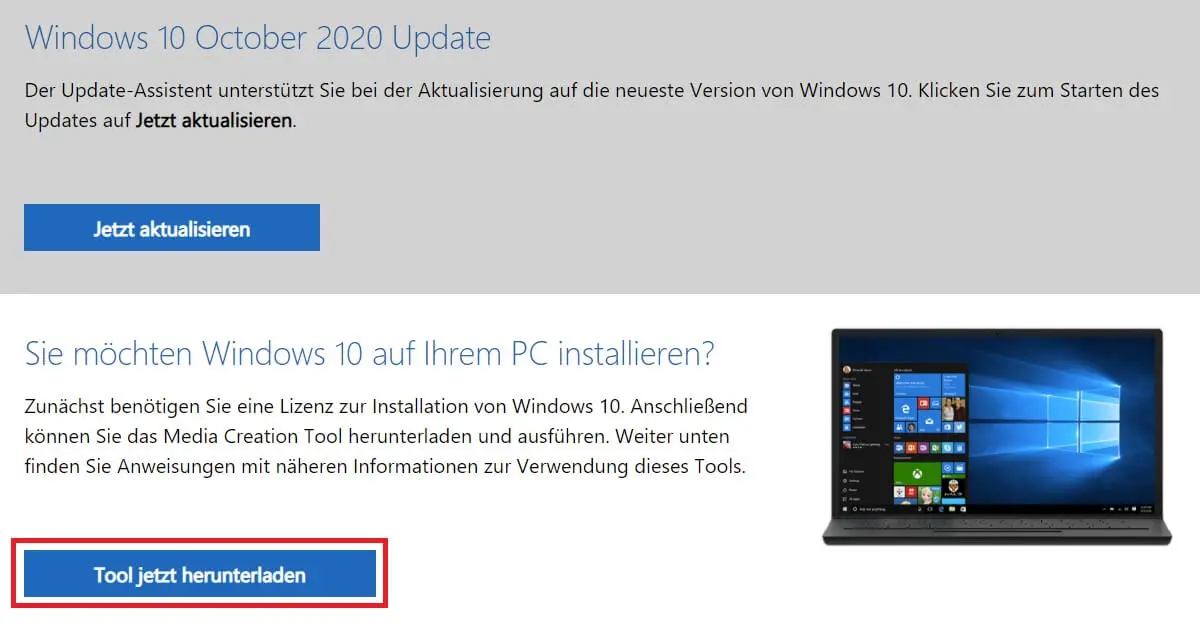
Wilt u precies weten wat u moet doen als u Windows 10 downloadt? Onze Les zal je helpen. Speciaal aanbevolen voor al diegenen die veel geld bespaard hebben via de Winkelen op sleutelportaal bespaarde nogal wat geld.
Windows 10 downloaden
Nadat u de Media Creation Tool hebt gedownload, hoeft u alleen nog maar het EXE-bestand te starten. Het is het beste om het proces als administrator uit te voeren (rechtsklik om te selecteren). Daarna heb je verschillende methodes om de installatie van Windows voor te bereiden – zelfs een Compatibiliteitscontrole van uw hardware is geïntegreerd:
- Eerst beslist u of u wilt upgraden of direct het installatiemedium als ISO-bestand wilt maken.
- Als u voor het tweede punt kiest, definieert u nu een paar eigenschappen. Deze bepalen de Windows 10-versie die voor u beschikbaar zal zijn na de download via de Media Creation Tool. Deze omvatten taal, editie en architectuur.
- Ken je de Verschil tussen 32-bit en 64-bit met Windows 10? Kies de versie die het best bij u past.
- Tenslotte houdt u het bij het ISO-bestand, dat op een DVD moet worden gebrand, of u zorgt ervoor dat u voldoende ruimte hebt op een USB-stick.
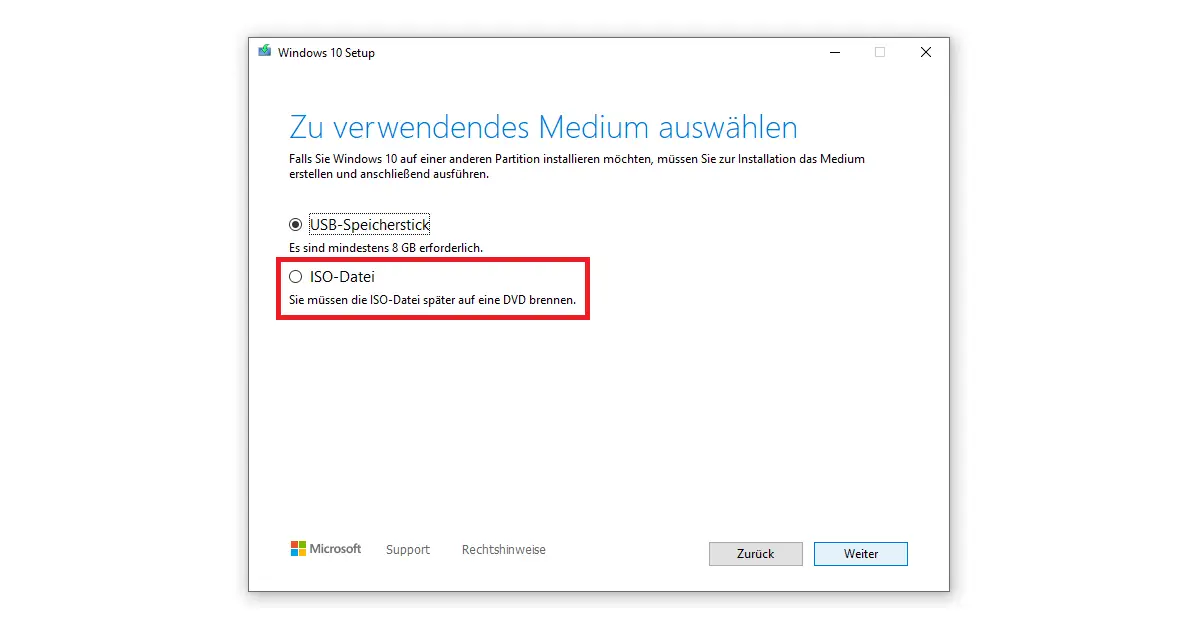
Opmerking: Welke editie Windows 10 accepteert, heeft echter niets te maken met de instellingen in de download van de Media Creation Tool. Doorslaggevend is veeleer de sleutel waarmee u uw besturingssysteem daarna activeert. Als u de voordelen wilt hebben van Windows 10 Pro de productsleutel mag niet afkomstig zijn van Windows 10 Thuis productsleutel.
Media Creation Tool – Windows 10 upgraden en bijwerken
Zoals hierboven beschreven, kunt u ook het Media Creation Tool gebruiken om een directe update naar de nieuwste Windows-versie uit te voeren. Als uw pc bijvoorbeeld nog Windows 10 versie 1903 of zelfs 1803 draait, is de sprong naar versie 20H2 bijzonder de moeite waard. Dus je kunt voorkomen dat vervelende Foutmeldingen tijdens het updateproces kan worden voorkomen.
Hier is een kort overzicht van de belangrijkste upgrades. In principe geven de vier getallen altijd het jaar en de maand van ontwikkeling aan. Al deze versies konden worden gedownload met de Media Creation Tool:
- Windows 10 versie 1507: Build 10240 van juli 2015
- Windows 10 versie 1511: Build 10586 van november 2015
- Windows 10 versie 1607: Build 14393 van juli 2016
- Windows 10 versie 1703: Build 15063 van april 2017
- Windows 10 versie 1709: build 16299 van oktober 2017
- Windows 10 versie1803: build 17134 van april 2018
- Windows 10 versie 1809: Build 17763 van oktober 2018
- Windows 10 versie1903: build 18362 vanaf mei 2019
- Windows 10 versie 1909: build 18363 vanaf november 2019
- Windows 10 versie 2004: Build 19041 vanaf mei 2020
- Windows 10 versie 20H2: Build 19042 vanaf oktober 2020
Als, aan de andere kant, je probeert om Upgrade van Windows 10 Home naar Pro dit is een heel andere zaak. Zoals voorheen, niets werkt zonder de juiste product sleutel. Dit is het verschil tussen editie en versie, dat u kunt bepalen door de Media Creation Tool te downloaden. Denk eraan, updates kunnen gemakkelijk worden geïnstalleerd ongedaan makenmaar systeemupgrades zijn moeilijk!


